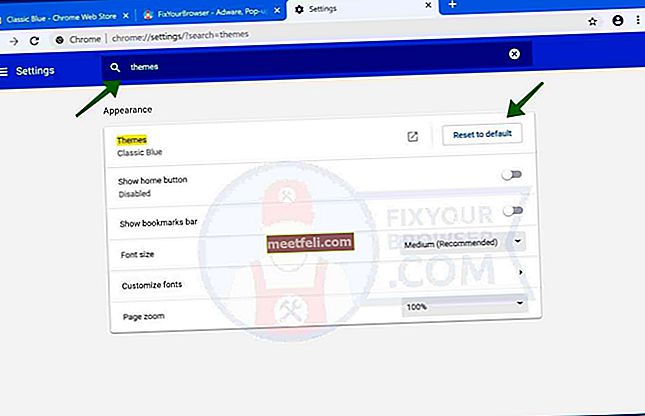Ако използвате вибрация на вашия iPhone и ако сте свикнали с нея, може да е много разочароващо, ако iPhone не вибрира без видима причина. Първото нещо, което ще си помислите, е, че трябва да се обадите на Apple, но може би няма да се нуждаете от професионална помощ или ремонт. Понякога проблемът с вибрациите може да бъде отстранен само чрез изпробване на някои прости трикове. Ще изброим няколко решения и се надяваме, че едно от тях ще работи за вас. Без повече шум, нека видим как да коригираме вибрациите на iPhone.
Вижте също: Как да коригирате проблема с прегряването на iPhone
Защо iPhone не вибрира?
Причините, поради които вибрирането на iPhone не работи, са различни. Можем да го разделим на 2 фактора: проблеми със софтуера или хардуера. Може да сте променили една от настройките на функцията на iPhone или грешките в телефона. Ако е така, проблемите са свързани със софтуера и могат да бъдат решени лесно.

Вибрацията не работи на iPhone
Решения за отстраняване на вибрациите, които не работят на iPhone
Превключване на пръстен / безшумен превключвател
Можете да намерите превключвателя за позвъняване / без звук от лявата страна на вашия iPhone. Функцията е да промените режима на позвъняване или безшумен режим на вашия iPhone с лекота. Обикновено, ако го превключите от позвъняване на безшумно, iPhone ще вибрира. Така че, ако вашият iPhone спря да вибрира, можете да опитате да превключите този бутон за превключване. Можете да го направите 2 или 3 пъти. Уверете се, че го правите правилно.
- За да сте сигурни, че няма пръст или прах, който да покрива пръстена / безшумния превключвател, можете да го почистите с помощта на вентилатор или клечка за зъби. Правете го внимателно и внимателно.
- Отключете вашия iPhone.
- Превключете превключващия бутон от позвъняване на безшумен няколко пъти. Обикновено iPhone ще вибрира, ако превключим бутона от позвъняване на безшумен.
Докоснете телефона с пръсти
Това може да звучи лудо за използване, но понякога вибрационният механизъм е заседнал. За да го поправите, всичко, което трябва да направите, е да почукате телефона с пръсти няколко пъти, но не забравяйте да го направите внимателно. За много хора това реши проблема.
Настройки за вибрации
Промените в настройките могат да решат проблема ви. Придвижете се до Настройки, докоснете Звук, изберете Мелодия на звънене и след това Вибрация. Изберете вибрационния шаблон, който искате, или създайте свой собствен модел.
Играйте с вашите мелодии
Може да звучи нелепо, но това може да е отговорът. Сменете мелодиите и играйте със звуци. Изведнъж вибрацията може отново да започне да работи нормално.
Можете също да прочетете: Високоговорителят на iPhone не работи - Как да го поправя
Деактивирайте режима „Не безпокойте“
Не безпокойте е полезна функция на iPhone. Какво се случва, ако активирате тази функция? Вашият iPhone няма да звъни или да вибрира, но все пак позволява телефонните обаждания да влязат. Проверете в горната лява част на екрана на вашия iPhone. Ако видите иконата на луната, това означава, че е активиран режимът „Не безпокойте“. Ето стъпките за деактивирането му:
- Отидете до Control Center, като плъзнете нагоре от който и да е екран на вашия iPhone.
- Докоснете иконата на луната, за да я изключите.
Или
- Отворете Настройки >> Не безпокойте, докоснете веднъж бутона до него и се уверете, че цветът е сив.
- На същия екран се уверете, че бутонът на секцията Ръчно не е зелен. Ако е, докоснете веднъж, за да го изключите.
Рестартирайте вашето устройство
За да рестартирате своя iPhone, натиснете и задръжте бутона за заспиване / събуждане и плъзгача, за да го изключите. Повторете същото, за да го включите.

support.apple.com
Актуализирайте IOS
Имате ли инсталирана най-новата версия на iOS? Ако не, надстройте устройството си. Ето как можете да направите това:
- Свържете вашия iPhone 5 към източник на захранване
- Свържете се с Wi-Fi мрежа
- Отидете в Настройки> Общи> Актуализация на софтуера
- Докоснете Изтегляне и инсталиране.

Нулирайте всички настройки
Ще нулирате настройките на iPhone до фабричните настройки и данните, които имате на вашето устройство, няма да бъдат изтрити. Това е доста просто нещо, което трябва да направите, което изисква само няколко докосвания:
- Отидете в Настройки
- Докоснете Общи
- Докоснете Нулиране
- Докоснете Нулиране на всички настройки
- Когато се появи изскачащ прозорец, докоснете Нулиране на всички настройки, за да потвърдите действието си.

Изтрийте цялото съдържание и настройки
Ако предишните решения не са разрешили проблема, можете да изтриете вашия iPhone, което означава не само настройките, но и вашите данни. Първо създайте резервно копие.
- Отидете в Настройки
- Докоснете Общи
- Докоснете Изтриване на цялото съдържание и настройки
- В изскачащ прозорец докоснете Erase iPhone
- След като всичко бъде изтрито, устройството ви ще се рестартира
- Настройте своя iPhone като ново устройство, като следвате стъпките на екрана.

Възстановете iPhone
Този метод ще доведе вашия iPhone до фабричните настройки. Процесът ще изтрие вашите данни, затова трябва да ги архивирате, преди да започнете процеса.
- Инсталирайте най-новата версия на софтуера iTunes
- Отворете iTunes
- Свържете вашия iPhone към компютъра
- Изберете вашия iPhone
- В панела Резюме потърсете опцията „Възстановяване на iPhone“ и кликнете върху нея
- Щракнете върху Възстановяване, за да потвърдите действието си
- След като направите това, iTunes ще изтрие вашия iPhone и ще инсталира най-новата версия на софтуера на iOS
- Когато това приключи, вашият iPhone ще се рестартира

Тези проблеми / решения са намерени и ефективни за iPhone 4, iPhone 4s, iPhone 5, iPhone 5s, iPhone 5c, iPhone 6, iPhone 6 Plus, iPhone 6s, iPhone 6s Plus, iPhone SE, iPhone 7 и iPhone 7 Plus.
Ако вибрацията не работи по проблема с iPhone все още се появява, въпреки че сте опитали тези решения, това може да е хардуерен проблем - свържете се с Apple или посетете някой от техните магазини.


![Какво да направите, ако вашият iPhone няма звук? [Прости поправки]](https://img.meetfeli.com/wp-content/uploads/guides/236/P71FLU3IZIpic.jpg)